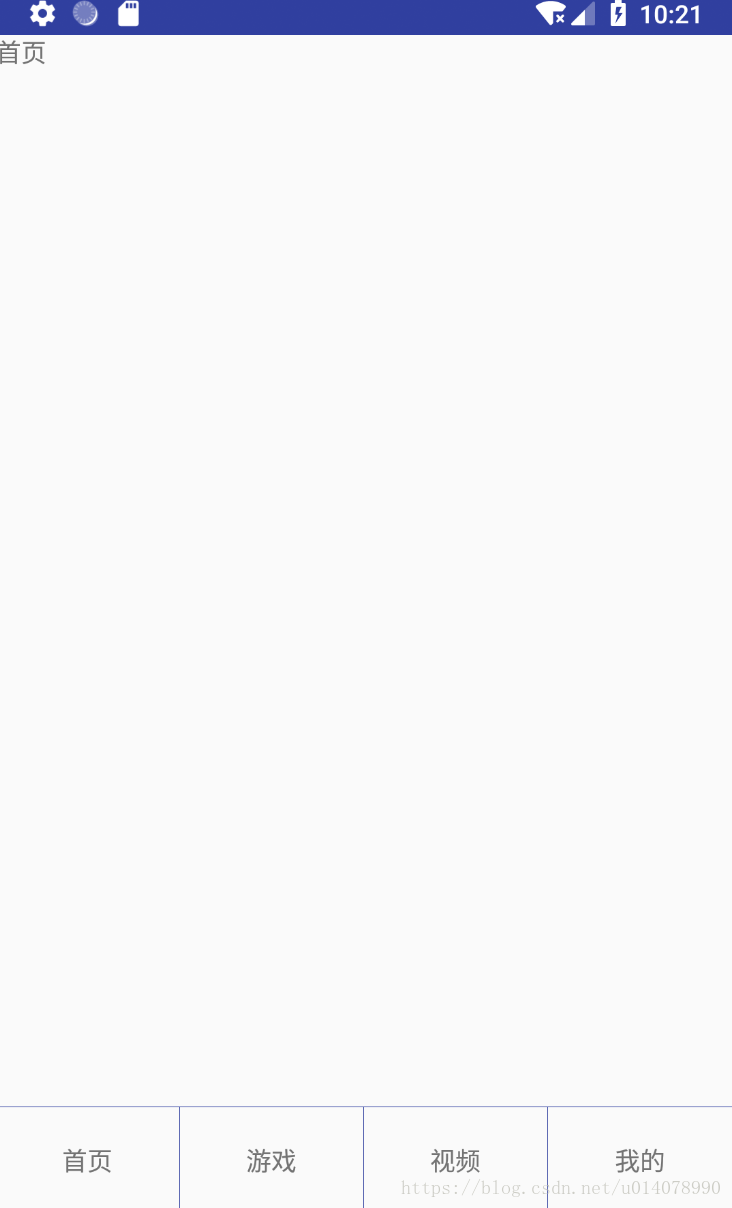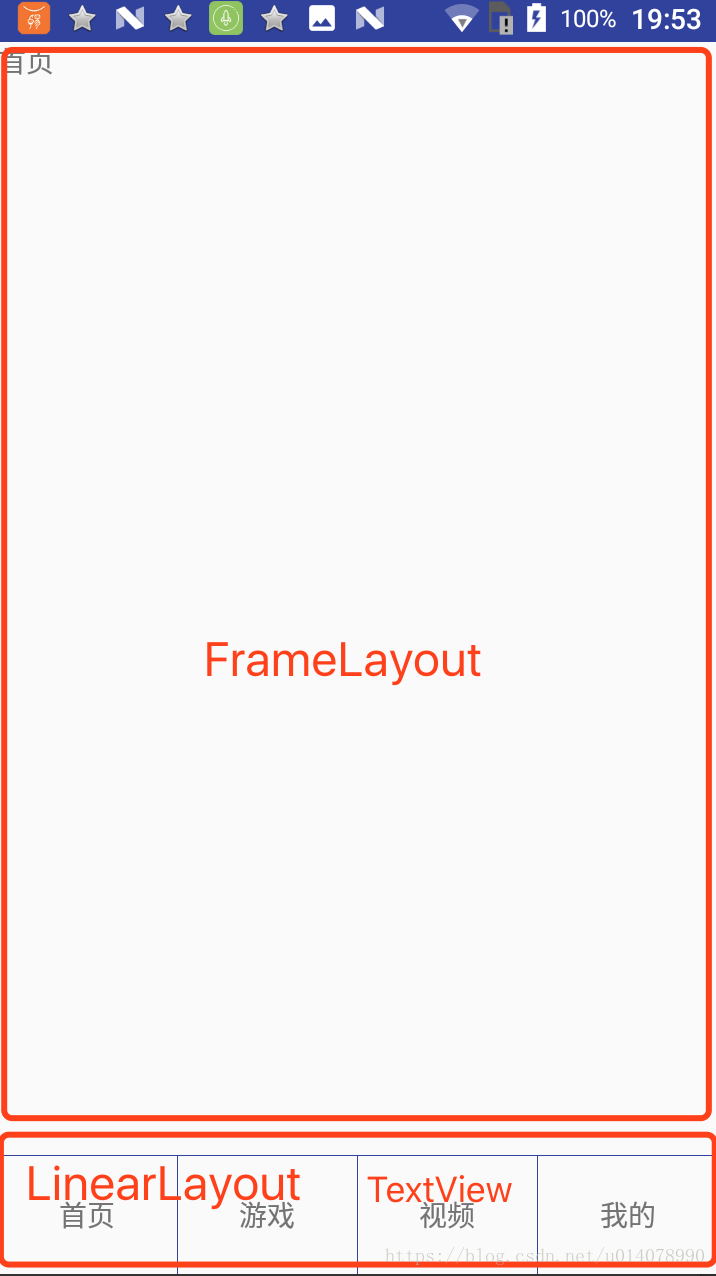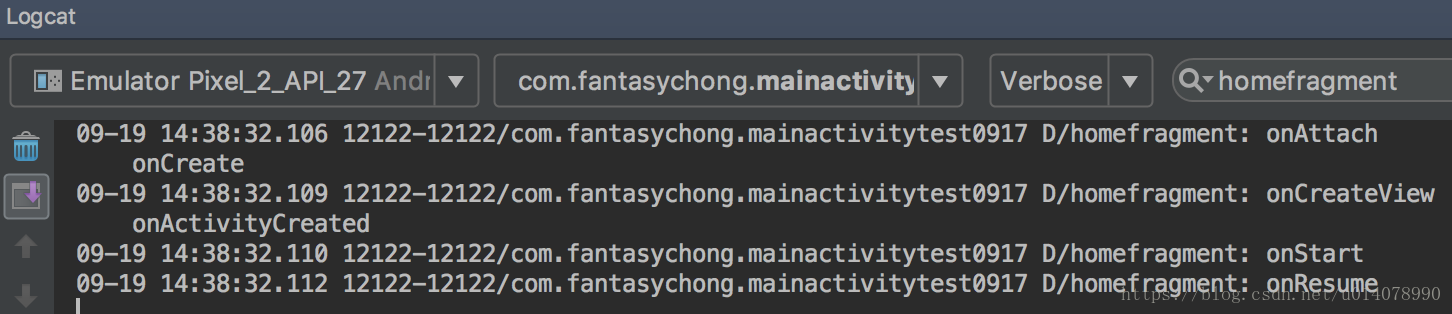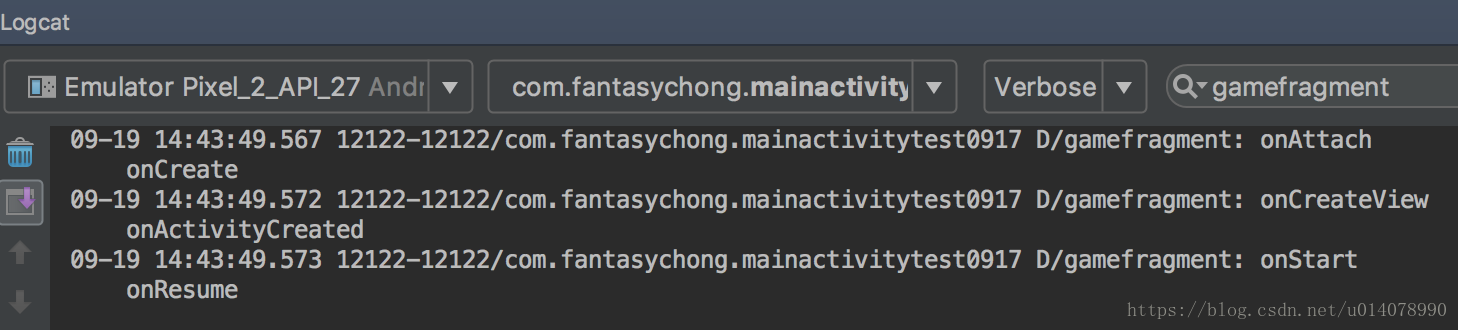Android開發丶底部導航欄的主介面實現
在主流app中,應用的主介面都是底部含有多個標籤的導航欄,點選可以切換到相應的介面,如圖:
接下來將描述下其實現過程。
1.首先是分析介面,底部導航欄我們可以用一個佔滿螢幕寬度、包裹著數個標籤TextView、方向為橫向horizontal的線性佈局LinearLayout。上方則是一個佔滿剩餘空間的FrameLayout。
activity_main.xml
<?xml version="1.0" encoding="utf-8"?> <LinearLayout xmlns:android="http://schemas.android.com/apk/res/android" xmlns:app="http://schemas.android.com/apk/res-auto" xmlns:tools="http://schemas.android.com/tools" android:layout_width="match_parent" android:layout_height="match_parent" tools:context=".MainActivity" android:orientation="vertical"> <FrameLayout android:id="@+id/main_layout" android:layout_width="match_parent" android:layout_height="match_parent" android:layout_weight="1"/> <View android:layout_width="match_parent" android:layout_height="1px" android:background="@color/colorPrimaryDark" /> <LinearLayout android:layout_width="match_parent" android:layout_height="wrap_content" android:orientation="horizontal"> <TextView android:id="@+id/main_home" android:layout_width="wrap_content" android:layout_weight="1" android:layout_height="wrap_content" android:gravity="center" android:padding="20dp" android:text="首頁" /> <View android:layout_width="1px" android:layout_height="match_parent" android:background="@color/colorPrimaryDark" /> <TextView android:id="@+id/main_game" android:layout_width="wrap_content" android:layout_weight="1" android:layout_height="wrap_content" android:gravity="center" android:padding="20dp" android:text="遊戲" /> <View android:layout_width="1px" android:layout_height="match_parent" android:background="@color/colorPrimaryDark" /> <TextView android:id="@+id/main_video" android:layout_width="wrap_content" android:layout_weight="1" android:layout_height="wrap_content" android:gravity="center" android:padding="20dp" android:text="視訊" /> <View android:layout_width="1px" android:layout_height="match_parent" android:background="@color/colorPrimaryDark" /> <TextView android:id="@+id/main_mine" android:layout_width="wrap_content" android:layout_height="wrap_content" android:layout_weight="1" android:gravity="center" android:padding="20dp" android:text="我的" /> </LinearLayout> </LinearLayout>
2.四個標籤對應四個Fragment,我們新建四個Fragment,佈局放個TextView用於區分即可。
private HomeFragment homeFragment; private GameFragment gameFragment; private VideoFragment videoFragment; private MineFragment mineFragment;
3.開啟MainActivity,首先初始化控制元件
private void initView() {
home= findViewById(R.id.main_home);
game= findViewById(R.id.main_game);
video= findViewById(R.id.main_video);
mine= findViewById(R.id.main_mine);
layout= findViewById(R.id.main_layout);
home.setOnClickListener(this);
game.setOnClickListener(this);
video.setOnClickListener(this);
mine.setOnClickListener(this);
}onClick點選事件放在後面處理
3.初始化四個fragment
我們初衷是讓fragment載入一次後,重複點選或者切換回來都不會再載入以耗費資源,這裡常見的處理方式有viewpager的懶載入和fragment的hide、show,這裡我們講解後者的實現方式。
private void initFragment() {
FragmentTransaction transaction= getSupportFragmentManager().beginTransaction();
if (homeFragment!= null&& homeFragment.isAdded()){
transaction.remove(homeFragment);
}
if (gameFragment!= null&& gameFragment.isAdded()){
transaction.remove(gameFragment);
}
if (videoFragment!= null&& videoFragment.isAdded()){
transaction.remove(videoFragment);
}
if (mineFragment!= null&& mineFragment.isAdded()){
transaction.remove(mineFragment);
}
transaction.commitAllowingStateLoss();
homeFragment= null;
gameFragment= null;
videoFragment= null;
mineFragment= null;
home.performClick();
}我們來逐行分析程式碼
首先開啟一個事務
FragmentTransaction transaction= getSupportFragmentManager().beginTransaction();
進行Fragment的非空處理
if (homeFragment!= null&& homeFragment.isAdded()){
transaction.remove(homeFragment);
}
if (gameFragment!= null&& gameFragment.isAdded()){
transaction.remove(gameFragment);
}
if (videoFragment!= null&& videoFragment.isAdded()){
transaction.remove(videoFragment);
}
if (mineFragment!= null&& mineFragment.isAdded()){
transaction.remove(mineFragment);
}
transaction.commitAllowingStateLoss();
將所有fragment設為null,自動執行homefragment的點選事件,即預設顯示HomeFragment
homeFragment= null; gameFragment= null; videoFragment= null; mineFragment= null; home.performClick();
4.回到四個底部標籤的點選事件,我們執行自定義的switchContent方法,將當前點選標籤的view作為引數傳進去
@Override
public void onClick(View view) {
switch (view.getId()){
case R.id.main_home:
switchContent(home);
break;
case R.id.main_game:
switchContent(game);
break;
case R.id.main_video:
switchContent(video);
break;
case R.id.main_mine:
switchContent(mine);
break;
}
}
5.定位到switchContent方法
新建一個fragment物件,當點選某個標籤時,如果當前fragment物件為空,就生成一個對應fragment的物件例項
public void switchContent(View view){
Fragment fragment;
if (view== home){
if (homeFragment== null){
homeFragment= new HomeFragment();
}
fragment= homeFragment;
}else if (view== game){
if (gameFragment== null){
gameFragment= new GameFragment();
}
fragment= gameFragment;
}else if (view== video){
if (videoFragment== null){
videoFragment= new VideoFragment();
}
fragment= videoFragment;
}else if (view== mine){
if (mineFragment== null){
mineFragment= new MineFragment();
}
fragment= mineFragment;
}else {
return;
}
生成物件後,我們就可以進行fragment的新增顯示工作了。
FragmentTransaction transaction = getSupportFragmentManager().beginTransaction();
if (mContent == null) {
transaction.add(layout.getId(), fragment).commit();
mContent = fragment;
}
if (mContent != fragment) {
if (!fragment.isAdded()) {
transaction.hide(mContent).add(layout.getId(), fragment).commitAllowingStateLoss();
} else {
transaction.hide(mContent).show(fragment).commitAllowingStateLoss();
}
mContent = fragment;
}
home.setSelected(false);
home.setSelected(false);
home.setSelected(false);
home.setSelected(false);
view.setSelected(true);
分析這段程式碼,我們主要是用當前碎片mContent和上個碎片fragment做比較,這樣用來判斷底部導航欄是否點選進行了切換,首先當應用開啟時,因為我們前面呼叫了第一個標籤自動點選方法。
home.performClick();
看流程,因為此時mContent還為null,所以走這段程式碼
if (mContent == null) {
transaction.add(layout.getId(), fragment).commit();
mContent = fragment;
}
此時fragment即為HomeFragment物件,頁面將顯示HomeFragment,並將該物件賦給mContent。
此時HomeFragment生命週期如下,從Attach()走到onResume(),一切正常。
接下來,點選第二個標籤,fragment為gameFragment,mContent為homeFragment。兩者不等,走這段方法。
if (mContent != fragment) {
if (!fragment.isAdded()) {
transaction.hide(mContent).add(layout.getId(), fragment).commitAllowingStateLoss();
} else {
transaction.hide(mContent).show(fragment).commitAllowingStateLoss();
}
mContent = fragment;
}
分析程式碼,GameFragment因為還沒被載入過,所以先走
transaction.hide(mContent).add(layout.getId(), fragment).commitAllowingStateLoss();
即隱藏掉mContent即HomeFragment,在將GameFragment載入顯示出來。
這時看GameFragment的生命週期,一切正常。
這時我們再點選回HomeFragment,此時fragment為HomeFragment,mContent為GameFragment,同時HomeFragment因為被add過,所以走
transaction.hide(mContent).show(fragment).commitAllowingStateLoss();
這條語句指隱藏fragment同時不必載入add已經載入過的fragment,直接show就可以,commitAllowingStateLoss方法與commit方法作用類似,更適用這種頻繁切換頁面下的提交工作,避免crash。
同時開啟日誌,發現HomeFragment並沒有被銷燬過載,這樣就達到了我們不想切換頻繁載入的目的。
至此全部完成,Demo附上!資源下載